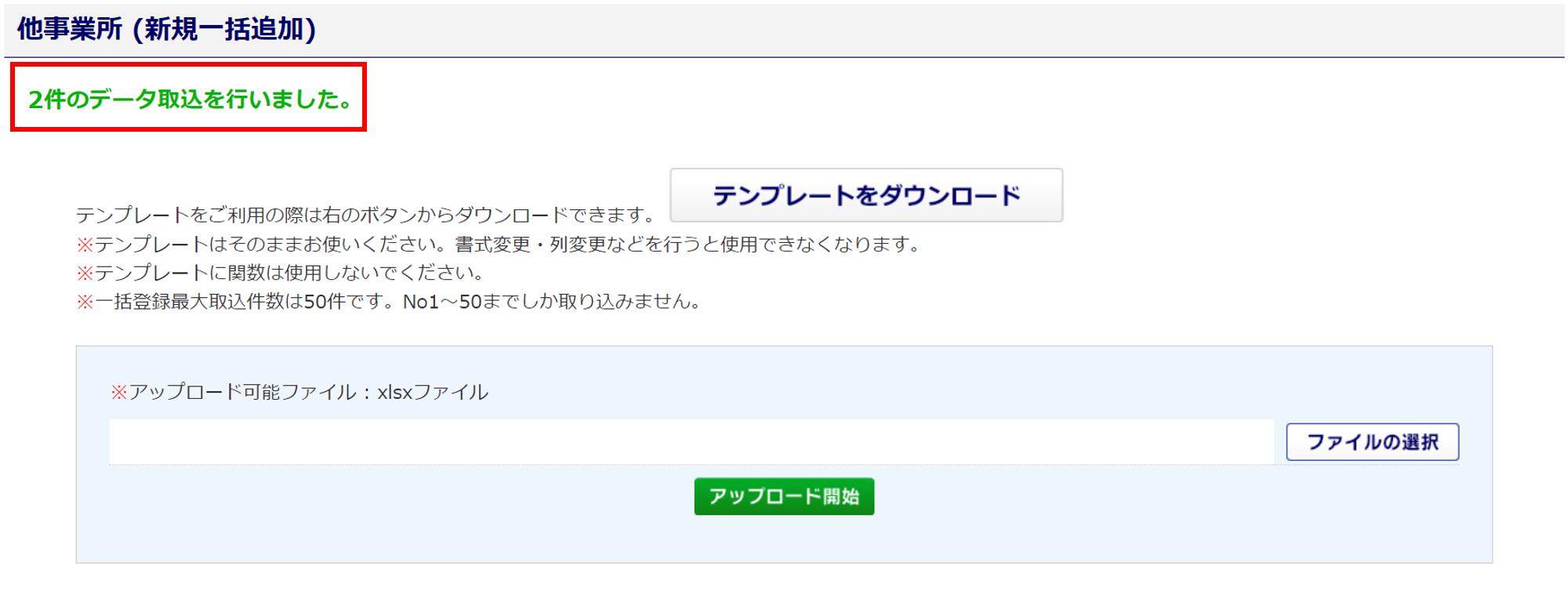設定
1262|「他事業所管理」一括追加方法
他事業所を一括で登録する方法をご説明します。
労働保険番号など事業所によって異なる場合に、別事業所を登録するために使用します。
個別に登録する場合は、下記関連記事をご確認ください。
関連記事
1.他事業所一括追加開始
[マスタ管理]>[企業設定]もしくは[士業用顧問先管理]をクリックします。
「オフィスステーション Pro」をご利用の場合、対象の顧問先をクリックします。
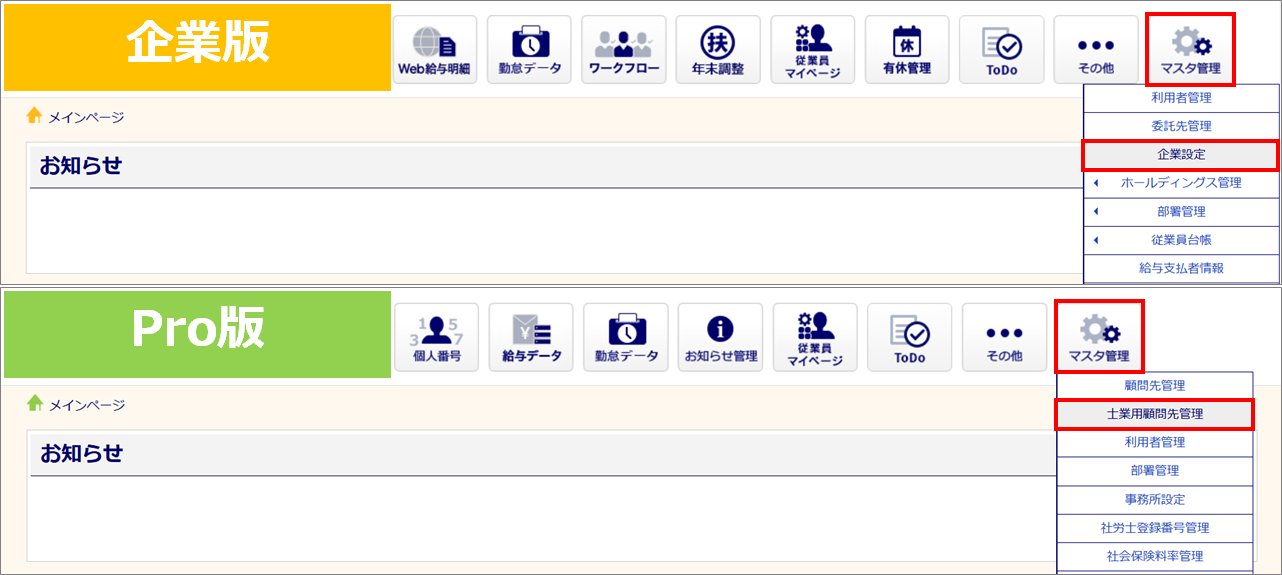
[その他設定]>[他事業所管理]をクリックします。
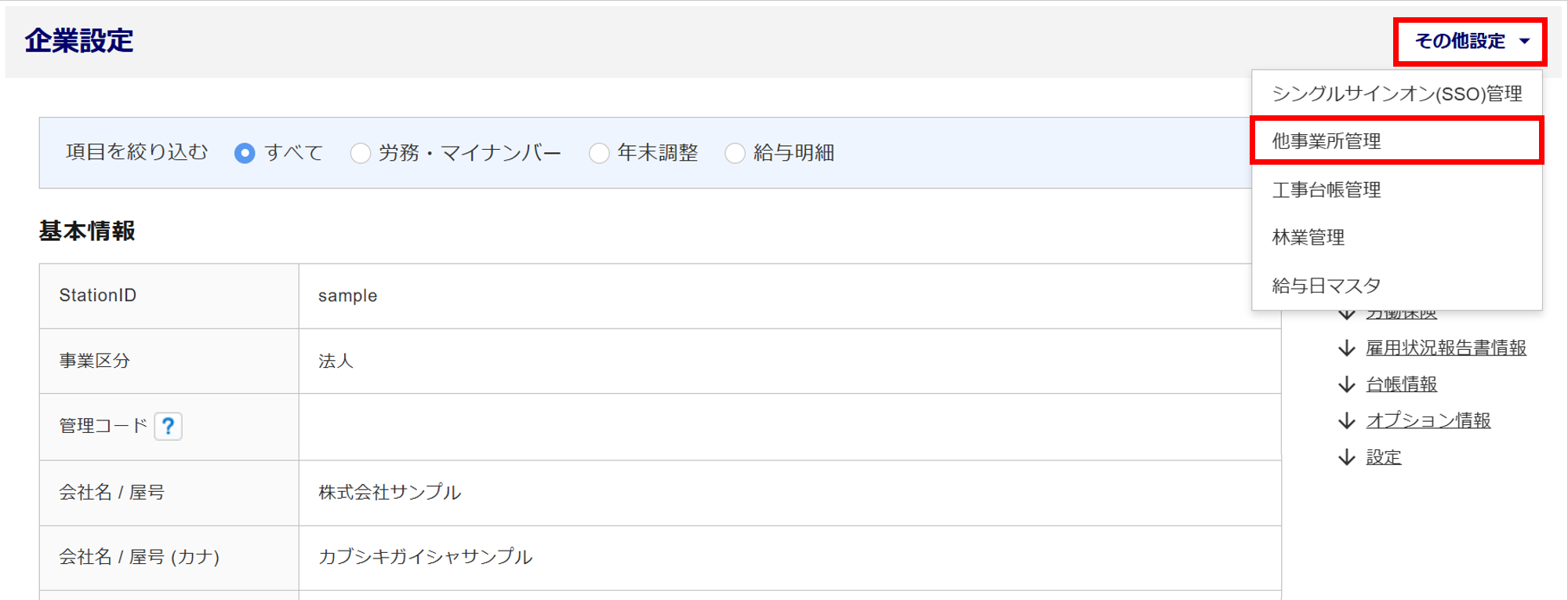
+をクリックすると詳細が表示されます
「オフィスステーション Pro」の場合
画面右側に[詳細情報を編集する]ボタンが非表示の場合、ログイン者の「担当顧問先」に選択した顧問先が入っていない可能性があります。
※上記ボタンが非表示の場合でも[その他設定]ボタンは表示されますが、クリック後に追加や編集等の操
作がおこなえません。
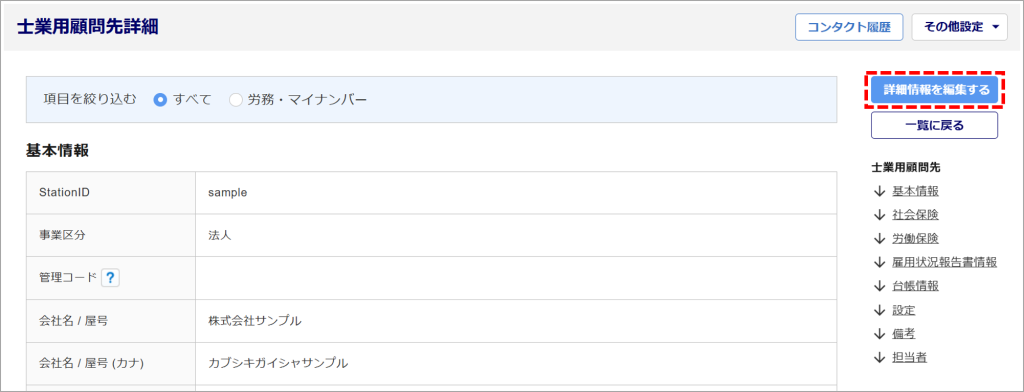
[一括追加]をクリックします。
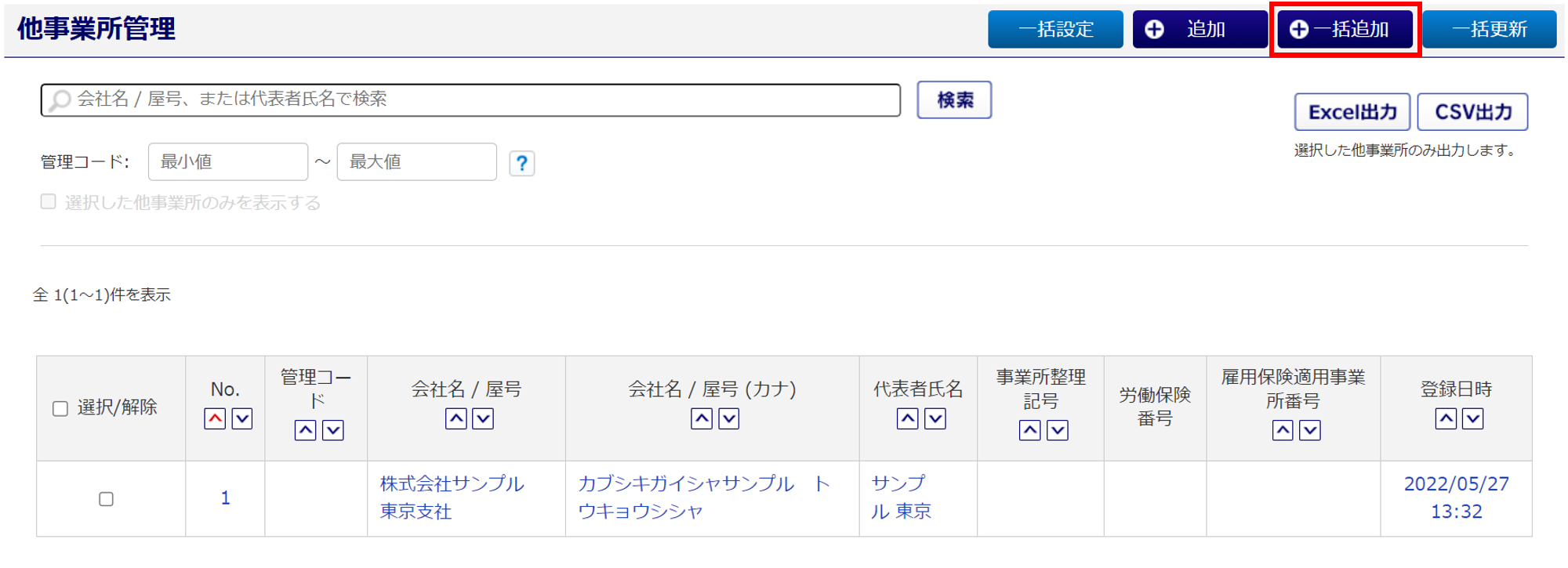
2.他事業所一括追加
テンプレートファイルのダウンロード
[テンプレートをダウンロード]をクリックします。
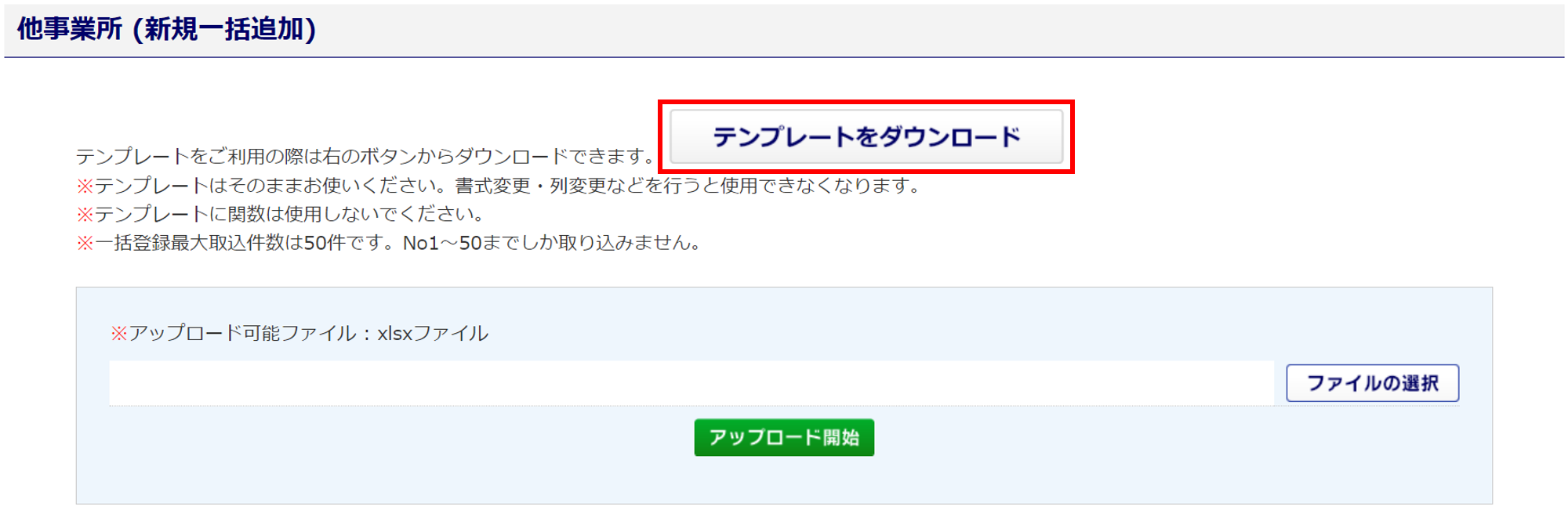
他事業所情報の入力
ダウンロードしたテンプレートファイルを開き、各項目を入力します。
※背景色がピンク色の項目は必須項目です。
- 基本情報
- 代表者情報
各項目の入力方法については、下記関連記事をご確認ください。
関連記事
- 社会保険
- 社会保険料の負担(掛金)率
各項目の入力方法については、下記関連記事をご確認ください。
※協会けんぽの料率、もしくは社会保険料率管理(Pro版)に登録している料率を引用する場合は、一括登録後に、
各他事業所の編集画面で料率のセットをおこなってください。セット方法は関連記事内でご確認ください。
関連記事
- 労働保険
各項目の入力方法については、下記関連記事をご確認ください。
関連記事
- 雇用状況報告書情報
各項目の入力方法については、下記関連記事をご確認ください。
関連記事
入力が完了したら、テンプレートファイルを保存します。
入力したテンプレートファイルのアップロード
「他事業所(新規一括追加)」画面で[ファイルの選択](①)をクリックし、保存したテンプレートファイルを選択します。[アップロード開始](②)をクリックします。
※画面左上に「他事業所(新規一括追加)」と表示されているか確認し、アップロードをおこなってください。
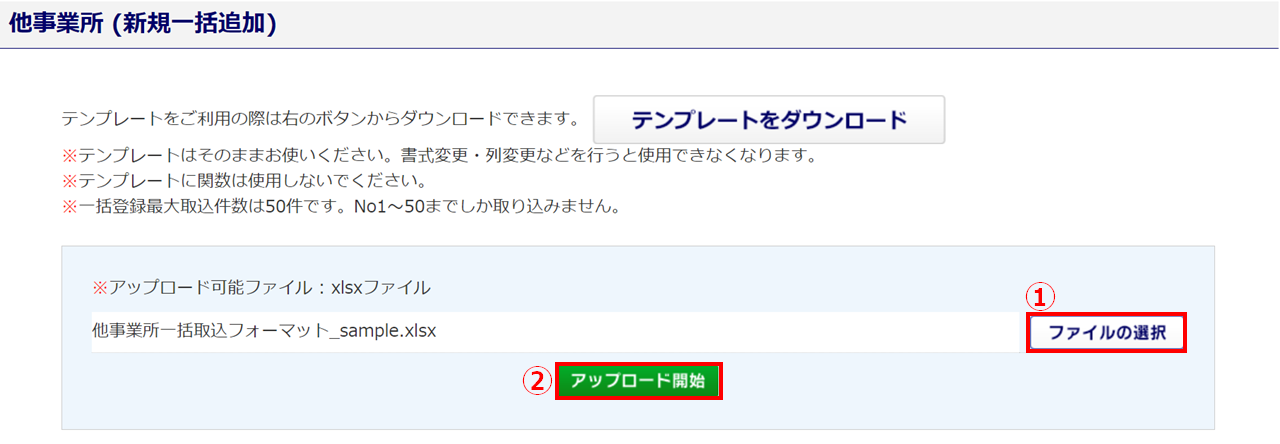
3.他事業所一括追加完了
「〇件のデータ取込を行いました。」と表示されたら、他事業所の一括追加は完了です。